- Problemet med MSI-driveren og softwareopsætningen, der sidder fast, udløses på grund af en korrupt eller forældet enhedsdriver.
- Prøv at opdatere enhedsdriveren ved hjælp af Enhedshåndtering eller et driveropdateringsværktøj.
- Alternativt kan du fjerne og geninstallere driveren for at udføre en ren installation.
- Fortsæt med at læse for at vide flere måder at løse dette problem på Windows-computere for altid.

xINSTALLER VED AT KLIKKE PÅ DOWNLOAD FIL
Denne software vil reparere almindelige computerfejl, beskytte dig mod filtab, malware, hardwarefejl og optimere din pc til maksimal ydeevne. Løs pc-problemer og fjern virus nu i 3 nemme trin:
- Download Restoro PC Repair Tool der følger med patenterede teknologier (patent tilgængeligt her).
- Klik Start scanning for at finde Windows-problemer, der kan forårsage pc-problemer.
- Klik Reparer alle for at løse problemer, der påvirker din computers sikkerhed og ydeevne.
- Restoro er blevet downloadet af 0 læsere i denne måned.
MSI tilbyder sit eget sæt drivere og software til sine pc-komponenter som GPU og periferiudstyr. Men til tider, når du installerer de nødvendige drivere, kan du opleve, at MSI-driveren og softwareopsætningen sidder fast.
Dette problem kan opstå af flere årsager, herunder forældet driversoftware, en fejl i en eksisterende installation, beskadiget installationsprogram og mere. I de fleste tilfælde kan du rette fejlen ved at opdatere driversoftwaren.
Denne artikel udforsker et par fejlfindingstrin for at hjælpe dig med at løse problemet med opsætning af MSI-driversoftware, der sidder fast i Windows-systemer.
Hvordan løser jeg det fastlåste problem med MSI-driveren og softwareopsætningen?
1. Opdater drivere i Windows 10
Når du står over for problemer med driverinstallation, skal du kontrollere, om de eksisterende systemdrivere er forældede. Manglende og korrupte enhedsdrivere kan forhindre de nye drivere i at blive installeret.
Windows 10 tilbyder en måde at opdatere driveren manuelt fra Enhedshåndtering. Men hvis flere enhedsdrivere er forældede, kan det tage tid at finde dem. Softwareopdateringsværktøjer som DriverFix kan gøre denne opgave lettere ved at downloade og installere forældede og manglende drivere med et enkelt klik.
Det meste af tiden bliver de generiske drivere til din pc's hardware og periferiudstyr ikke opdateret korrekt af systemet.Der er vigtige forskelle mellem en generisk driver og en producents driver. At søge efter den rigtige driverversion til hver af dine hardwarekomponenter kan blive trættende. Derfor kan en automatiseret assistent hjælpe dig med at finde og opdatere dit system med de korrekte drivere hver gang, og vi anbefaler stærkt DriverFix. Sådan gør du:
- Download og installer DriverFix.
- Start softwaren.
- Vent på opdagelsen af alle dine defekte drivere.
- DriverFix vil nu vise dig alle de drivere, der har problemer, og du skal bare vælge dem, du gerne vil have rettet.
- Vent på, at appen downloader og installerer de nyeste drivere.
- Genstart din pc, for at ændringerne træder i kraft.

DriverFix
Sørg for, at dine pc-komponentdrivere fungerer perfekt uden at sætte din pc i fare.
Besøg hjemmesiden
Ansvarsfraskrivelse: Dette program skal opgraderes fra den gratis version for at udføre nogle specifikke handlinger.
2. Deaktiver antivirusprogram
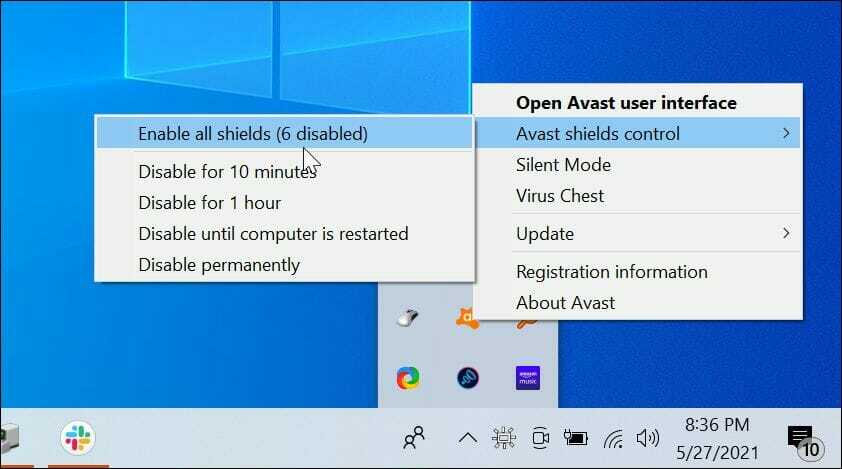
Antivirussoftware kan nogle gange forårsage problemer, når du installerer ny driversoftware, der vil foretage ændringer i din registreringsdatabase og systemfiler.
Antivirusværktøjer er designet til at opdage og blokere forsøg fra mistænkelige værktøjer fra at foretage ændringer i dine systemfiler. Nogle antivirusværktøjer kan dog endda blokere ægte og autoriserede ændringer på grund af falske flag.
Ekspert tip: Nogle pc-problemer er svære at tackle, især når det kommer til beskadigede lagre eller manglende Windows-filer. Hvis du har problemer med at rette en fejl, kan dit system være delvist ødelagt. Vi anbefaler at installere Restoro, et værktøj, der scanner din maskine og identificerer, hvad fejlen er.
Klik her for at downloade og begynde at reparere.
Hvis du har mistanke om, at dit antivirusprogram har falsk markering og forhindrer drevet i at blive installeret, skal du sørge for at deaktivere det. Kør derefter driveropdateringsværktøjet med antivirus deaktiveret, og kontroller, om det løser problemet.
3. Afinstaller eksisterende driver
- Tryk på Windows-tast + R for at åbne Kør.
- Type devmgmt.msc og klik Okay for at åbne Enhedshåndtering. Du kan også åbne den ved at søge i søgefeltet.
- Udvid i Enhedshåndtering Skærmadaptere afsnit, hvis du har problemer med MSI GPU-driverne.
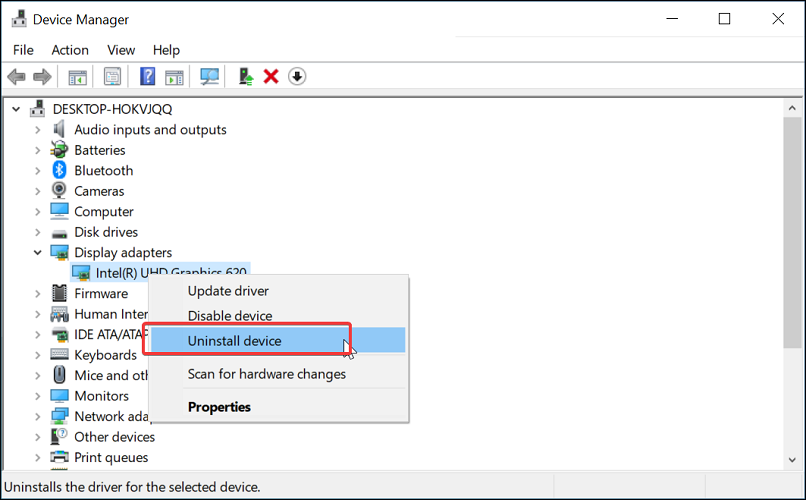
- Højreklik på din Nvidia GeForce grafikkort og vælg Afinstaller enhed.
- I vinduet Afinstaller enhed skal du kontrollere Slet driversoftwaren til denne enhed boks. Klik på knappen Afinstaller for at fjerne driveren fra din computer.
- Når driveren er afinstalleret, genstart din pc for at anvende ændringerne.
Efter genstart skal du køre driversoftwareopsætningen og kontrollere, om MSI-driveren er installeret uden problemer. Der er en anden måde at fjerne den eksisterende driver på. Sådan gør du det.
Afinstaller enhedsdriver fra Apps og funktioner
- Tryk på Windows-tast + I at åbne Indstillinger.
- Gå til App og åbn fanen Apps og funktioner fra venstre rude.
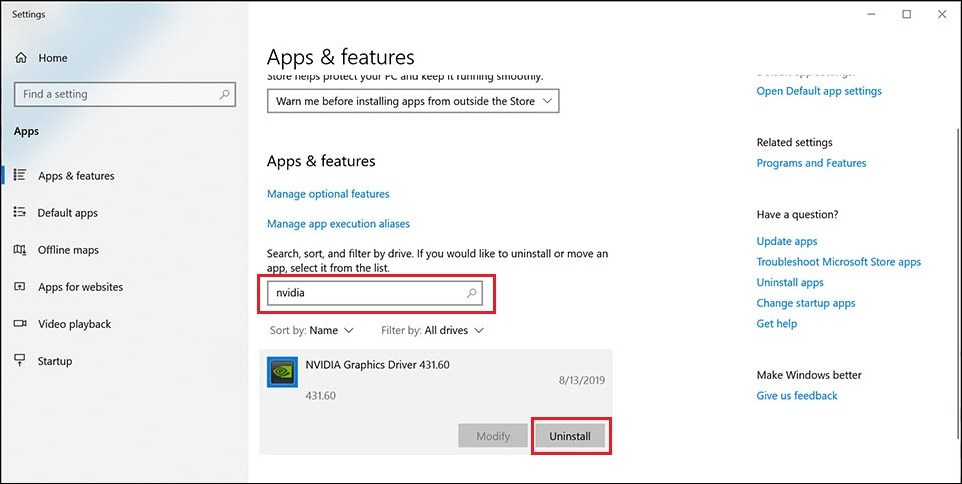
- Skriv i søgefeltet AMD eller Nvidia for at finde din enhedsdriver.
- Vælg driveren fra søgeresultatet, og klik på knappen Afinstaller. Klik Ja for at bekræfte handlingen.
4. Brug MSI's officielle hjemmeside
- Åbn MSI officielle hjemmeside. Indtast navnet på det produkt, du vil downloade driveren til, såsom bundkortets modelnavn eller GPU-navnet.

- Klik på download-knappen på det rigtige produkt fra søgeresultatet. Det fører dig til downloadcenteret, klik på rullemenuen og vælg dit operativsystem.
- Download MSI Live Update eller ethvert andet tilgængeligt opdateringsværktøj. Når det er downloadet, skal du køre installationsprogrammet og følge instruktionerne på skærmen for at opdatere driversoftwaren.
Hvis afinstallation og geninstallation af driveren ikke virkede, så prøv at downloade driveren direkte fra MSI's officielle downloadcenter. Producentwebsteder har normalt den nyeste version af driveren tilgængelig med fejlrettelser og ydeevneforbedringer. Dette kan hjælpe dig med at rette eventuelle fejl, der kan have fejlet den ældre version.
5. Download driveren fra chipproducenten
- Besøg AMD eller Nvidia officielle hjemmeside for at downloade den nyeste driver direkte fra leverandøren.
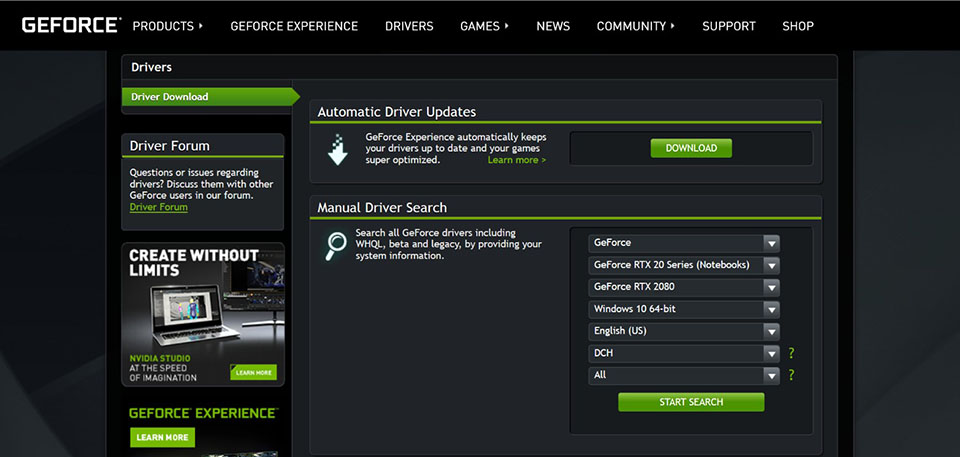
- I downloadcentret skal du søge efter din GPU-version og downloade den seneste tilgængelige driverversion.
- Sørg for at deaktivere det antivirusprogram, der er installeret på dit system, før du kører driverinstallationsprogrammet.
At downloade direkte fra chipleverandøren er en måde at få de seneste opdateringer installeret på. Derudover kan OEM'er som GeForce og AMD have den nyere version tilgængelig før MSI, som kan hjælpe dig med at rette eventuelle fejl i tidligere versioner af enhedsdriveren.
MSI-driveren og softwareopsætningen sidder fast i Windows-computere opstår normalt på grund af beskadigede enhedsdrivere eller manglende driveropdateringer.
Følg trinene for at løse problemet ved at downloade de seneste opdateringer, geninstallere driveren og udføre en ren installation.
 Har du stadig problemer?Løs dem med dette værktøj:
Har du stadig problemer?Løs dem med dette værktøj:
- Download dette PC-reparationsværktøj bedømt Great på TrustPilot.com (download starter på denne side).
- Klik Start scanning for at finde Windows-problemer, der kan forårsage pc-problemer.
- Klik Reparer alle for at løse problemer med patenterede teknologier (Eksklusiv rabat til vores læsere).
Restoro er blevet downloadet af 0 læsere i denne måned.

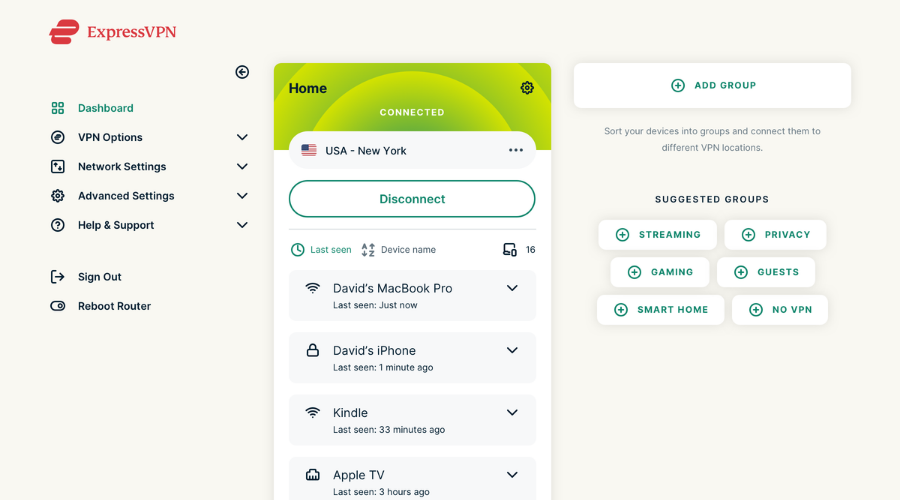
![I 10 Migliori Antivirus per PC med Basso Consumo[Guida 2023]](/f/b7bc5ce52e0a5a28d2dbea96865fc351.jpg?width=300&height=460)